Normalt poster folk billeder på Instagram med deres mobile enheder. Du kan uploade billeder fra din telefons kamera eller tage dem fra appen. Nogle gange kan det dog være nødvendigt at dele billeder på Instagram på din pc, eller også har du ikke din telefon ved hånden. Instagram har udviklet funktionen til at poste historier og billeder fra din pc. Siden da har mange mennesker valgt at skrive på Instagram fra deres pc, især disse virksomhedskonti.
Her introducerer vi hvordan man poster på Instagram fra en pc og nogle praktiske værktøjer til at hjælpe dig med billedredigering.
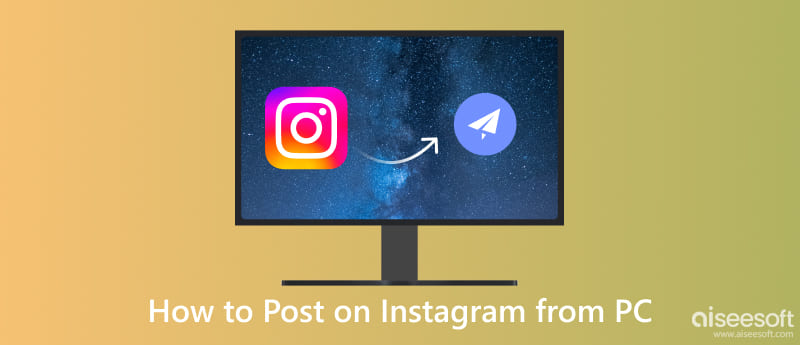
Kan du skrive på Instagram fra pc? Svaret er selvfølgelig ja. Her vil vi give dig flere måder at hjælpe dig med at løse dette problem.
Nu giver Instagrams webversion dig mulighed for at skrive på Instagram fra din pc. Her er trinene.
Webversionen har en bjælke, der afspejler navigationslinjen på mobilappen, inklusive et hjem-symbol, et DM-ikon, et + knap og et hjerte. Klik på + knappen ved siden af DM-ikonet.
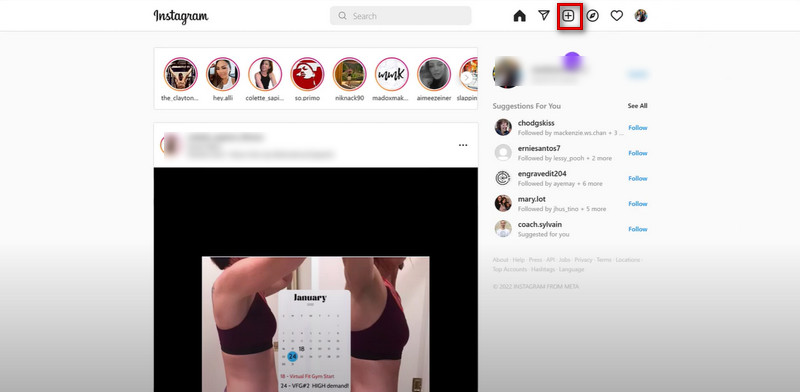
Hvis du har brug for det, kan du også redigere dine billeder, før du sender dem, ved at justere lysstyrke, kontrast og temperatur.
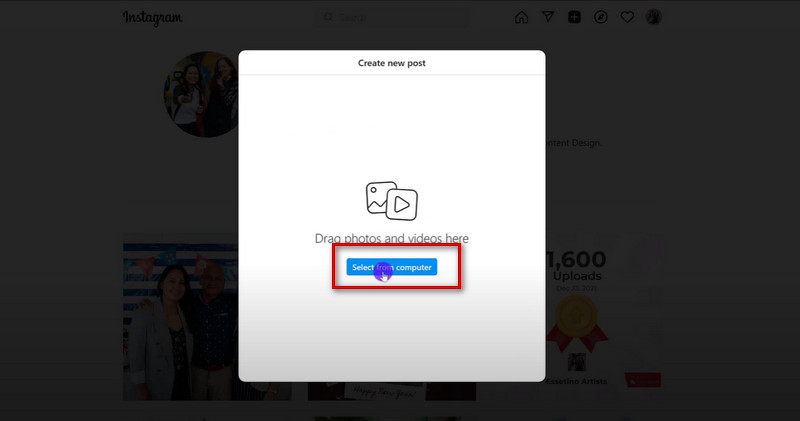
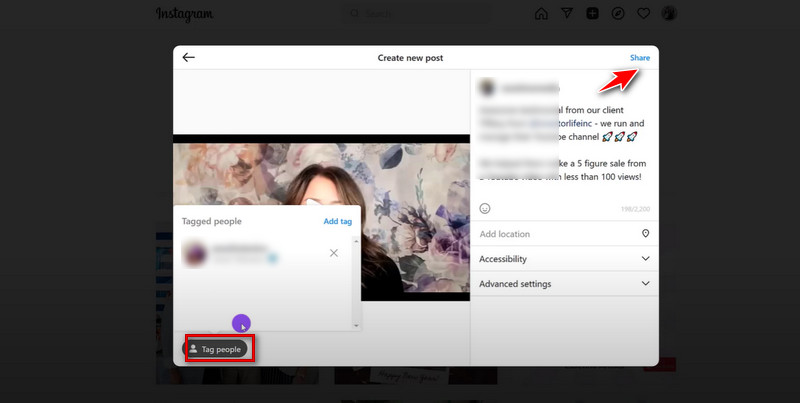
Denne måde er gratis og enkel. Men det har også nogle begrænsninger. Du har muligvis brug for hjælp til at administrere din konto, og billedredigeringsmulighederne er begrænsede.
En anden måde, du kan vælge, er ved at bruge Chrome til at skrive på Instagram. Du skal muligvis ændre din browsers brugeragent, men det er stadig nemt nok, at mange brugere bruger det, når de arbejder med Instagram. Sådan kommer du i gang.
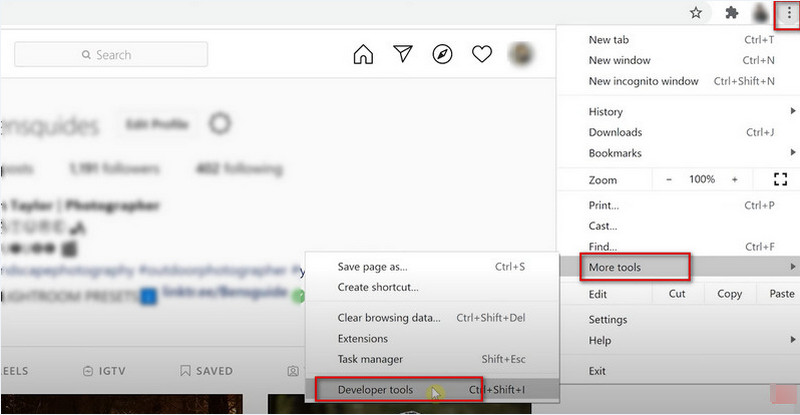
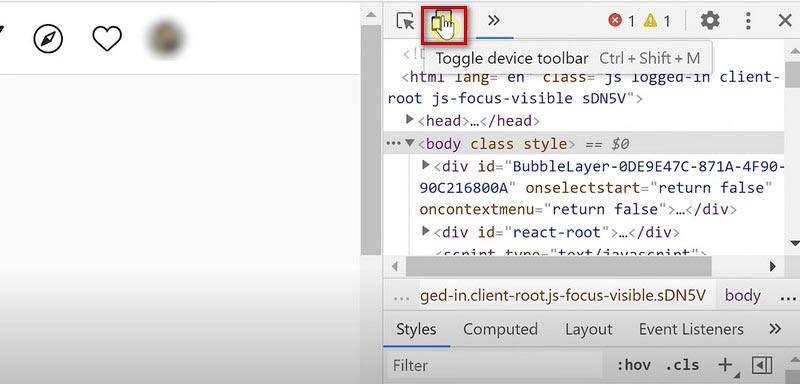
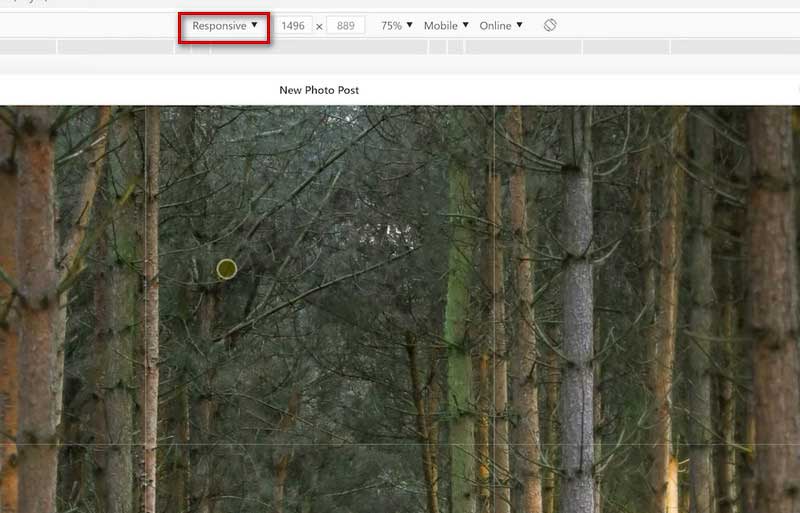
Nu vil desktop-Instagram blive konverteret til mobilversionen. Du kan poste billeder eller videoer, som du gør på din mobiltelefon. Du må dog ikke tilføje videoer, som du vil.
Du kan vælge andre værktøjer fra forskellige udviklere til at poste på Instagram på pc. De kan hjælpe dig med at poste historier eller billeder på pc. Værktøjer som Mailchimp, Hootsuite og HubSpot kan hjælpe dig med at administrere din konto og planlægge Instagram-indlæg fra din pc. Vælg en i app store efter behov.
Med alle disse måder, vi nævnte, kan du nemt skrive på Instagram. Men når du vil uploade nogle billeder, kan du støde på billedstørrelse og redigeringsproblemer. Her giver vi dig de to bedste billedredigeringsprogrammer til at hjælpe dig med at ændre dine målbilleder, så du kan uploade dem og dele dit liv flydende.
Når du prøver at dele dine smukke billeder på Instagram, men bliver afskrækket af størrelsen på billederne, kan vores produkt hjælpe dig med at løse problemet meget godt. Aiseesoft gratis billedkompressor online er et komprimeringsværktøj, der kan reducere billedstørrelsen og samtidig bevare høj kvalitet. Vores produkt anvender den bedste billedkomprimeringsalgoritme, og vi garanterer, at mønstre, teksturer og farver vil blive identificeret automatisk. Det er gratis, og du kan komprimere 40 billeder på samme tid med høj effektivitet. Du behøver ikke at downloade nogen software; bruge det online. Vi tilbyder en kortfattet side og en guide, der er nem at følge. Prøv det og få dit billede, der stadig er perfekt, selv efter komprimering.
Her er trinnene, der skal følges.

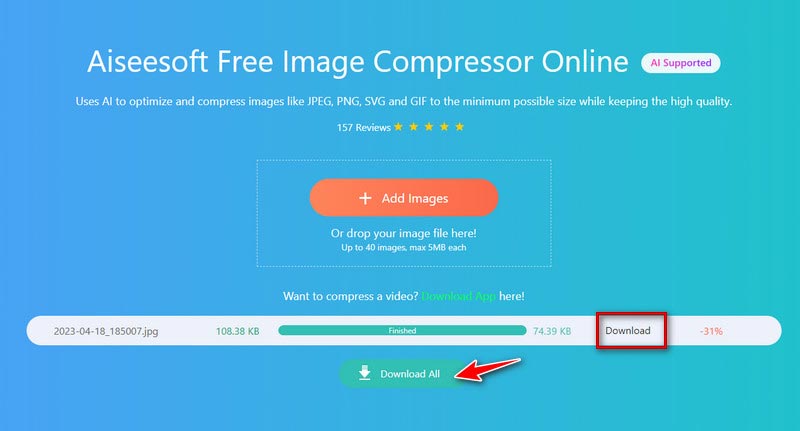
Den komprimerede størrelsesprocent vil blive vist ved siden af Hent .
Har du nogensinde fået et godt skud for kun at blive irriteret over en rodet baggrund eller forbipasserende uden relation? Aiseesoft baggrundsfjerner kan hurtigt slette baggrunden fra en person ved hjælp af avanceret AI-portrætgenkendelsesteknologi. Du behøver ikke at foretage fjernelsen manuelt; med vores produkt lader du baggrundsfjerneren fuldføre hele processen automatisk. Vores bedste baggrundseditor lader dig også ændre baggrundsfarven frit. Prøv vores bedste gratis værktøjer nu, og du vil få et nyt billede.
Her er de trin, du skal gøre.
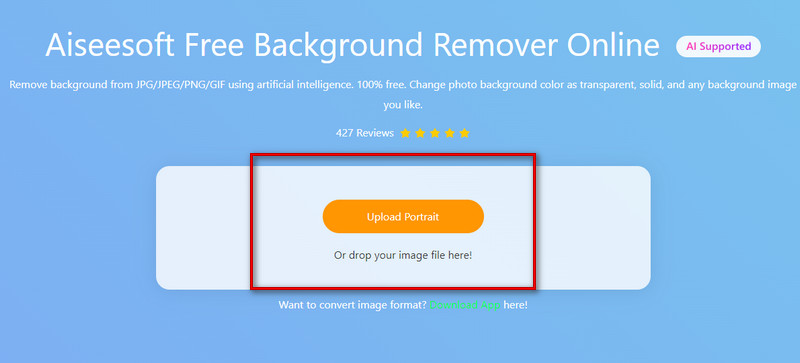

Du kan også redigere dit billede ved at vælge Redigere ikon i venstre side.
Hvordan kan man se likes-opslag på Instagram på pc?
Du skal åbne Chrome-browseren og installere Layoutify-udvidelsen. Når du er logget ind på din Instagram-konto, skal du klikke på de tre vandrette prikker øverst til højre. Så skal du vælge indstillingen Synes godt om øverst til venstre for at se dine likes indlæg.
Post Instagram fra computer eller telefon, hvilken er bedre?
For mange Instagram-brugere er det nemmere og mere effektivt at bruge mobile enheder. Du kan sende billeder eller videoer og planlægge dine indlæg glat. Men hvis du bruger en firmakonto, er computeren et bedre valg, for den kan forenkle publiceringsprocessen og skabe en balance mellem arbejde og privatliv.
Hvad er grænsen for videostørrelse for Instagram-historier?
Du kan kun uploade videoer inden for 15 sekunder. Hvis du er ude af denne begrænsning, skærer Instagram den i 15 sekunders stykker. De vil blive spillet efter hinanden.
Konklusion
Nu er Instagram for længst blevet et vigtigt værktøj for folk til at socialisere. Med mobiltelefoner kan folk sende ins eller give likes til andre når som helst. Nu kan du også post Instagram fra computersiden glat. Dette giver stor bekvemmelighed for dem, der har brug for at administrere deres firma- eller officielle konti, og gør det hurtigere at uploade videoer og billeder. Med vores tutorials og værktøjer, vil du være i stand til at dele dit liv med lethed.

Video Converter Ultimate er fremragende videokonverter, editor og forstærker til at konvertere, forbedre og redigere videoer og musik i 1000 formater og mere.
100 % sikker. Ingen annoncer.
100 % sikker. Ingen annoncer.